Postings und Statistiken
In der ChatBot4You-App finden Sie eine Übersicht Ihrer Postings in der UseMe-App incl. einer Anzeige von erhaltenen "Stars" sowie der "Gesamt-Ansichten" Ihres Angebots. Hier können Sie bereits veröffentlichte Angebote deaktivieren.
In der Übersicht der ChatBot4You-App werden Ihre ChatBots angezeigt. In der Regel sehen Sie hier einen ChatBot unter der Überschrift "Ihre ChatBots", der Ihre Firmenbezeichnung trägt. Klicken Sie zunächst auf diesen Bot.
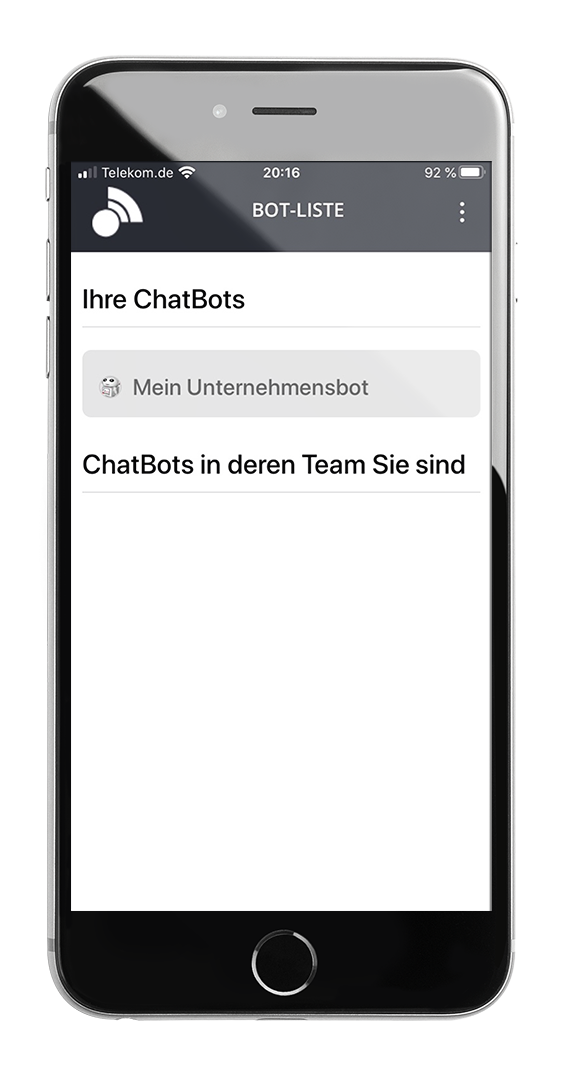
Über die drei Punkte in der rechten oberen Ecke öffnen Sie das App-Menü. Dort finden Sie den Punkt "UseMe". Klicken Sie diesen Punkt an, um zur Übersicht der UseMe-Funktionen zu gelangen.
In der Übersicht "UseMe" finden Sie die für Ihren Account relevanten Einstellmöglichkeiten für die UseMe-App. Die drei Standard-Button sind "Meine Postings", "Profildaten" und "Öffnungszeiten".
Über den Button "Meine Postings" können Sie jederzeit Ihre bereits abgesendeten Postings einsehen und deaktivieren. Die in der UseMe-App derzeit aktiven Angebote sind farblich hervorgehoben. Sollte ein Angebot bereits vergriffen sein, können Sie über das "Auge-Icon" dieses Angebot deaktivieren. Es erscheint dann nicht mehr in der UseMe App. Die abgelaufenen Angebote werden in grauen Balken dargestellt.
Für jedes Angebot werden die aktuelle Anzahl erhaltener "Stars" sowie die Gesamtzahl der Ansichten dieses Angebots von den Nutzern der UseMe-App angezeigt.
Related Articles
Antworten - UND-Verknüpfung
Die Antwort des ChatBots kann sich in mehrere Ausgaben aufteilen. Dies ist besonders für längere Antworten geeignet Der ChatBot gibt dann jeden Antwortblock einzeln hintereinander aus. Das erhöht die Lesbarkeit für Ihren Kunden. Für das Anlegen von ...Fragen und Antworten anlegen
Ein neu eingerichteter ChatBot hat erst einmal kein Wissen. Er kann eine Begrüßung und eine Fallback-Meldung ausgeben. Der ChatBot muss von Ihnen mit Ihrem "Firmenwissen" angelernt werden. Dazu steht Ihnen der Fragenpool zur Verfügung. Im Fragenpool ...Anbindung an Website und Messenger
Direkt nach dem Setup können Sie den ChatBot mit Ihrer Website oder dem Facebook-Messenger verbinden. Anbindung Übersicht In Facebook einbinden Verbinden Sie Ihren ChatBot mit dem Messenger Ihrer Facebook-Fanpage. Klicken Sie dazu auf den Button "Mit ...Import von Fragen und Antworten
Die Ersteinrichtung eines ChatBots kann auch über einen Import erfolgen. Sie können die Fragen und Antworten zunächst in einer Excel-Tabelle pflegen und diese dann als CSV-Datei in den ChatBot importieren. Den Import-Button finden Sie direkt im ...Antwort-Element: Text, Smilies und Links
In der einfachsten Antwort-Form gibt der ChatBot eine vordefinierte Text-Antwort aus. Text Antworten können Sie direkt in das Eingabefeld (1) eingeben und mit der Eingabetaste bestätigen. Über die Icons (2) können Sie den Text formatieren und Smilies ...